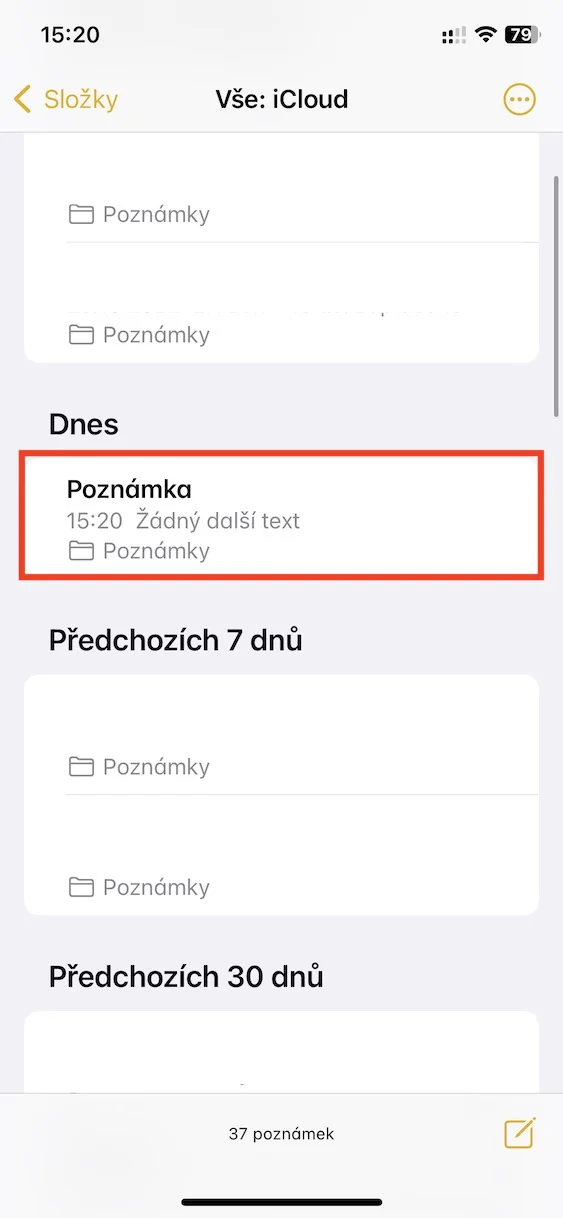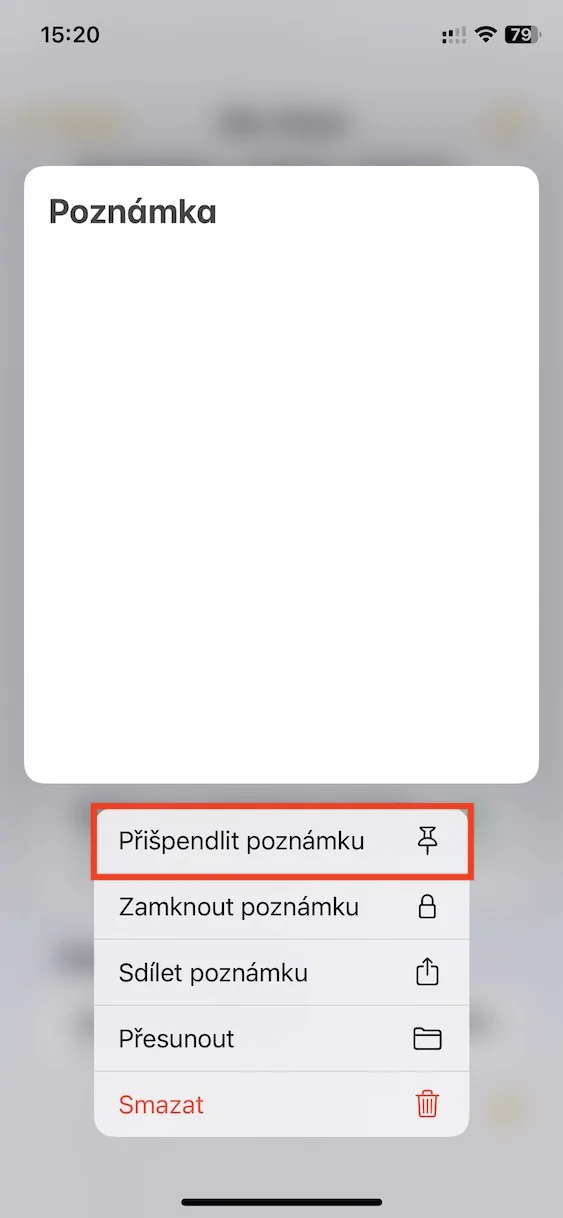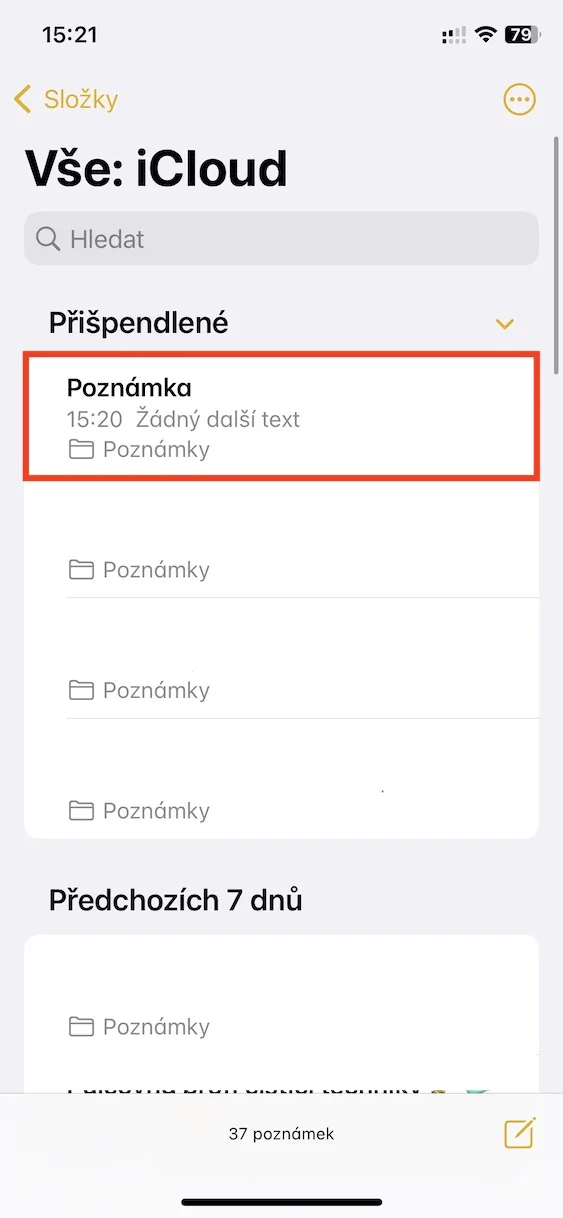မူရင်းအက်ပ်များသည် Apple စက်တိုင်း၏ အဓိကအစိတ်အပိုင်းတစ်ခုဖြစ်သည်။ ၎င်းတို့ထဲမှ တစ်ခုသည် Notes ဟုခေါ်သော၊ ယင်းတွင်၊ အမည်တွင်သည့်အတိုင်း၊ ကျွန်ုပ်တို့၏ မှတ်စုများအားလုံးကို အိုင်ဒီယာများ၊ ချက်ပြုတ်နည်းများ၊ ဒေတာအမျိုးမျိုးနှင့် အခြားအရာများ သိမ်းဆည်းနိုင်သည်။ အဓိကအားဖြင့် ကြီးမားသော extension အင်္ဂါရပ်များကြောင့်နှင့် Apple ဂေဟစနစ်ရှိ အပြန်အလှန်ချိတ်ဆက်မှုများကြောင့် Notes များကို သုံးစွဲသူများက အလွန်ချီးကျူးကြသည်။ Notes တွင် သင်ဖန်တီးသည့်အရာမှန်သမျှကို သင့်အခြားစက်ပစ္စည်းများအားလုံးတွင် အလိုအလျောက်ရရှိနိုင်ပြီး ရိုးရှင်းစွာအဆင်ပြေပါသည်။
အဲဒါဖြစ်နိုင်တယ်။ မင်းကို စိတ်ဝင်စားတယ်။

iPhone တွင် မှတ်စုကို ဘယ်လိုထိုးမလဲ။
မူရင်းအပလီကေးရှင်းရှိ တစ်ဦးချင်းစီမှတ်စုများကို ဖိုင်တွဲတစ်ခုစီတွင် စုစည်းနိုင်သည်။ အမည်နှင့်ပတ်သက်၍၊ မှတ်စုရှိ စာသား၏ပထမစာကြောင်းပေါ် မူတည်၍ ၎င်းကို အလိုအလျောက်သတ်မှတ်ပေးပါသည်။ ကျွန်ုပ်တို့ထဲမှ အချို့သည် နေ့စဉ် ဆယ်ဂဏန်း သို့မဟုတ် ရာနှင့်ချီသော ငွေစက္ကူများကို တူးဆွရမည်ဖြစ်ပြီး၊ ၎င်းတို့ကို နောက်ဆုံးမွမ်းမံမှုအရ ကြီးစဉ်ငယ်လိုက် စီထားသောကြောင့် ပျင်းစရာကောင်းသည်။ ဘယ်လိုပဲဖြစ်ဖြစ်၊ သင်မကြာခဏဖွင့်ထားတဲ့ မှတ်စုအချို့ရှိမှာ သေချာပြီး အဲဒါတွေအတွက် ပင်မှထိပ်ဖျားအင်္ဂါရပ်ကို ရနိုင်တာမို့ ၎င်းတို့ကို သင်အမြဲတမ်း ချက်ခြင်းဝင်ရောက်ခွင့်ရရှိပါလိမ့်မယ်။ မှတ်စုကို ပင်ထိုးရန်၊ ဤအဆင့်များကို လိုက်နာပါ-
- ပထမဆုံး သင့် iPhone ရှိ အက်ပ်ကို သွားပါ။ မှတ်ချက်။
- အဲဒီလိုလုပ်လိုက်တာနဲ့၊ ပင်ထိုးရန် ဖိုင်တွဲထဲတွင် တိကျသောမှတ်စုကို ရှာပါ။
- နောက်ပိုင်းတွင် ထိုမှတ်ချက် သင့်လက်ချောင်းကို ကိုင်ထားပါ။ Menu တက်လာပါလိမ့်မယ်။
- ဤမီနူးတွင်၊ သင်ရွေးချယ်ခွင့်ကိုနှိပ်ရန်သာလိုအပ်သည်။ မှတ်စုတစ်ခုထိုးပါ။
ထို့ကြောင့် အထက်ဖော်ပြပါနည်းလမ်းဖြင့်၊ သင်သည် သင်၏ iPhone ရှိ Notes အက်ပ်ရှိ စာရင်း၏ထိပ်တွင် မှတ်စုတစ်ခုကို ရိုးရှင်းစွာ ချိတ်နိုင်ပြီး သင် မကြာသေးမီက တည်းဖြတ်ထားသည့် မည်သည့်မှတ်စုကိုမဆို ၎င်းထံသို့ ချက်ချင်းဝင်ရောက်အသုံးပြုနိုင်မည်ဖြစ်သည်။ အခြားအရာများကြားတွင်၊ သင်သည် ၎င်းကိုပြီးနောက် မှတ်စုကို တွယ်နိုင်သည်။ ဘယ်မှညာသို့ ပွတ်ဆွဲပါ။ မှတ်စုတစ်ခုကို ပင်ဖြုတ်လိုပါက ၎င်းပေါ်တွင် သင့်လက်ချောင်းကို ဖိထားပြီး နှိပ်ပါ။ မှတ်စုကို ပင်ဖြုတ်ပါ။ သို့မဟုတ်၊ သင်သည် ၎င်းကို ဘယ်မှညာသို့ ထပ်မံပွတ်ဆွဲနိုင်သည်။